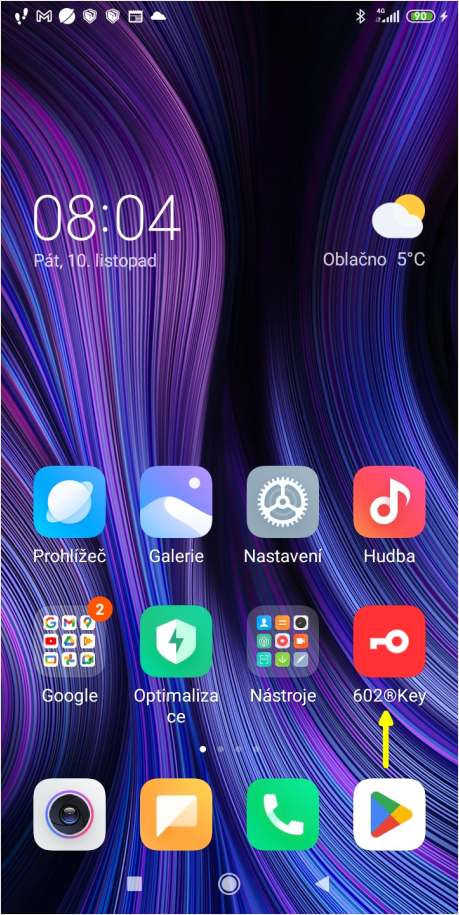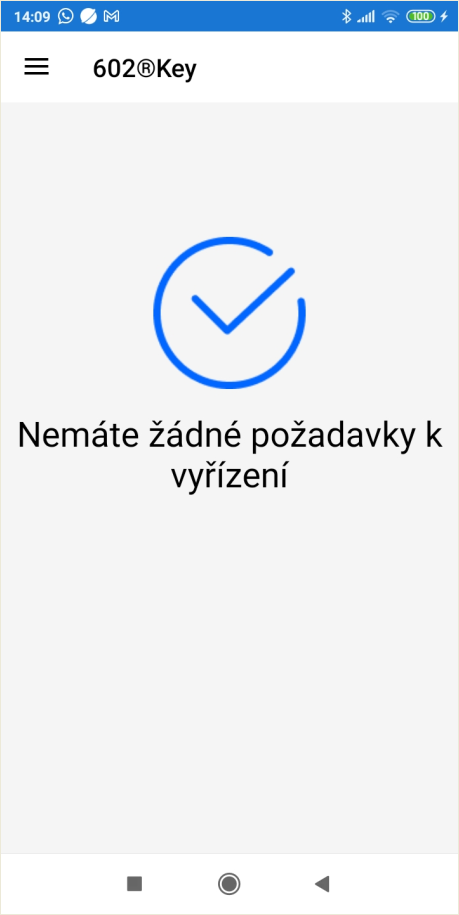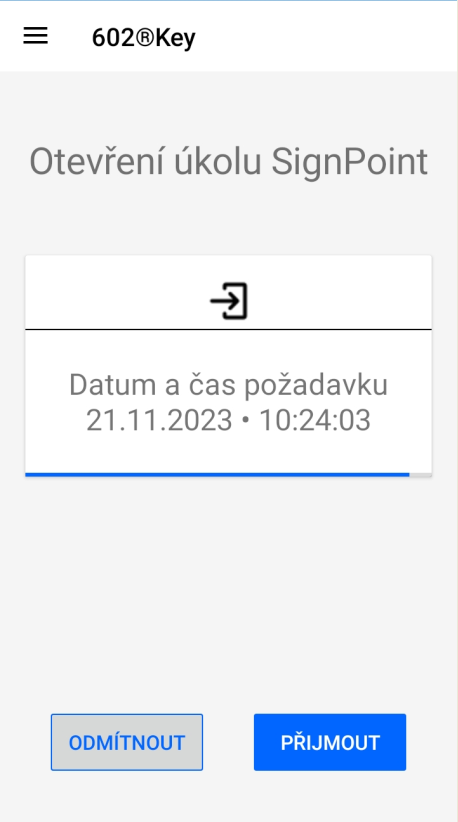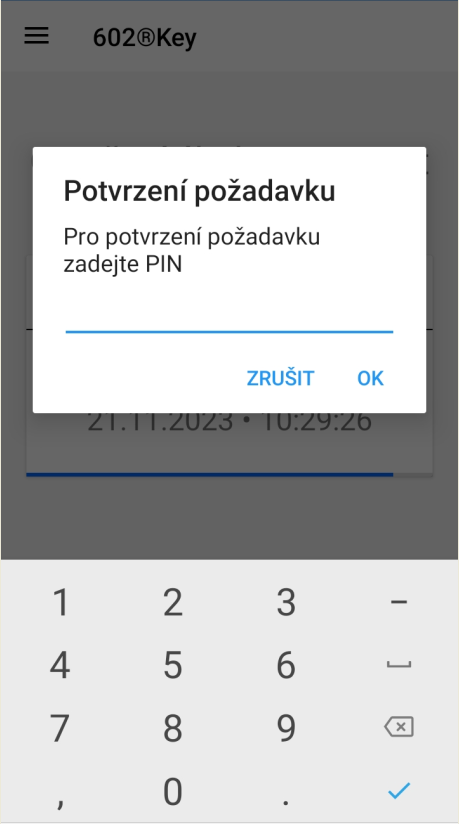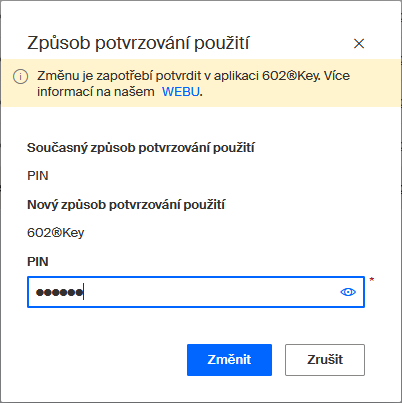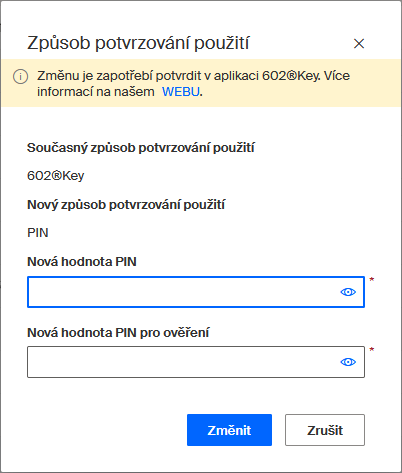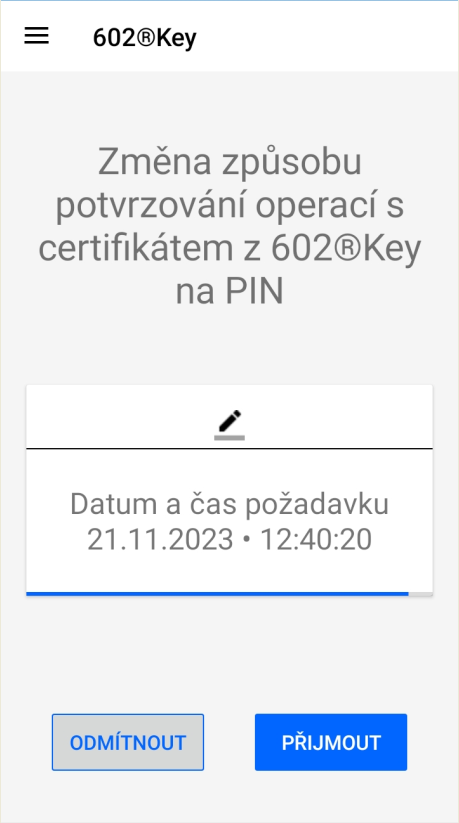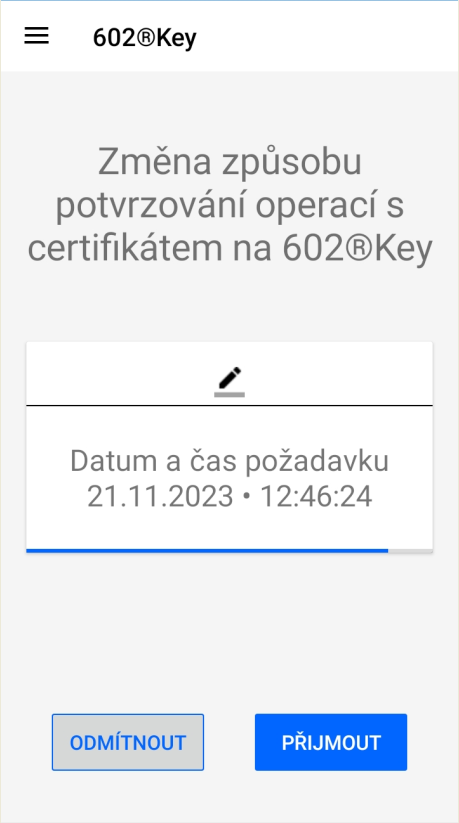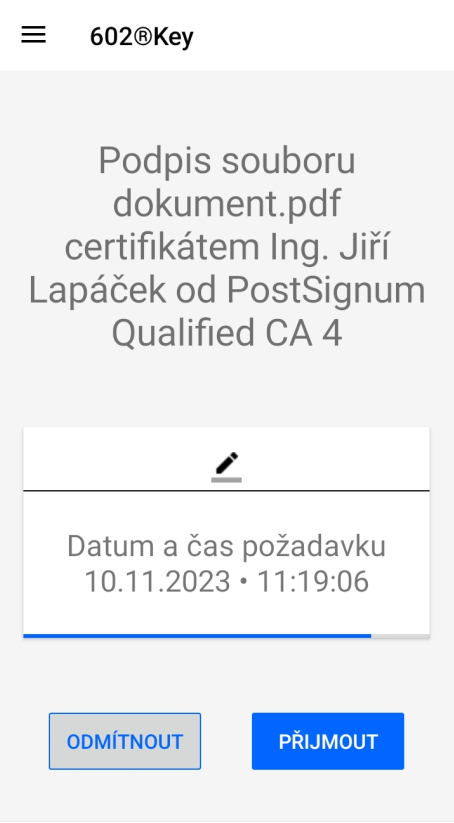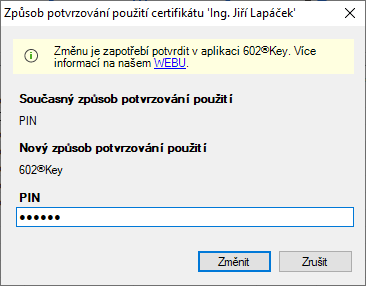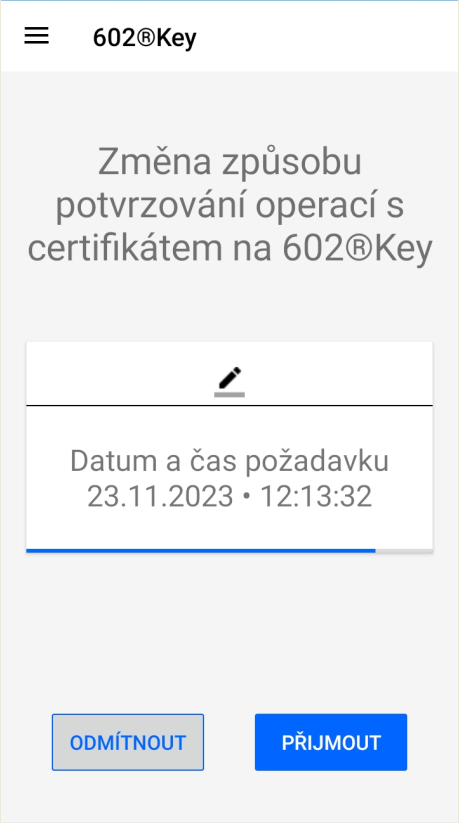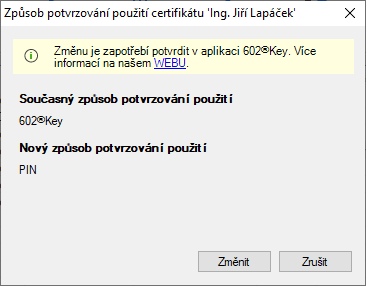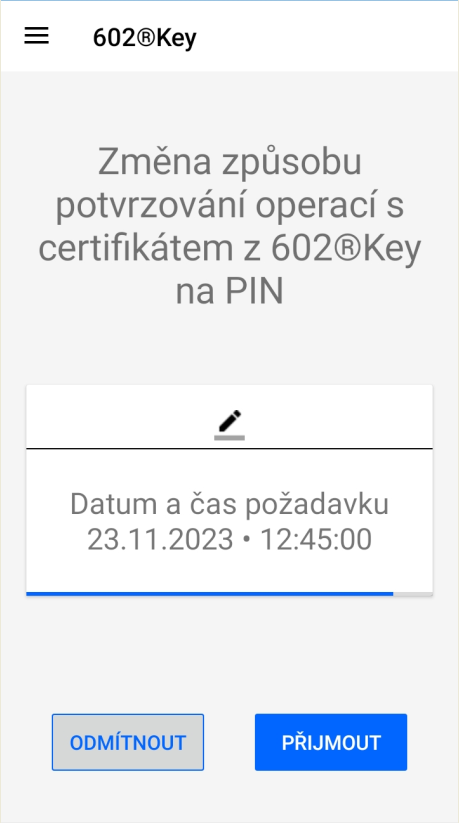Využití aplikace 602Key v praxi
Ověření uživatele při podepisování dokumentů
Nastane situace, kdy uživateli přijde do elektronické pošty notifikační zpráva, ve které je požadavek na podpis dokumentu nebo několika dokumentů najednou v prostředí Sofa. Požadavek je nastaven na ověření totožnosti uživatele prostřednictvím aplikace 602®Key.
Aby bylo možné požadavku vyhovět, musí mít uživatel v Sofa jeho organizace zaregistrovanou svou e-mailovou adresu a telefonní číslo svého mobilu, na kterém musí mít správně instalovanou aplikaci 602Key. Postup instalace a registrace byl popsán v předešlých kapitolách.
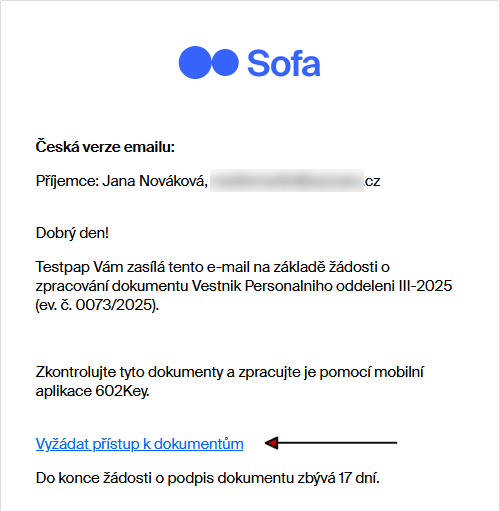
Pokud jsou tyto požadavky splněny, uživateli stačí klepnout na odkaz Vyžádat přístup k dokumentům. V okně prohlížeče se otevře okno pro vytvoření požadavku na ověření uživatele pro jednorázový přístup do Sofa, do aplikace určené k podpisu dokumentů. Klepněte na tlačítko Ověřit pomocí 602®Key.
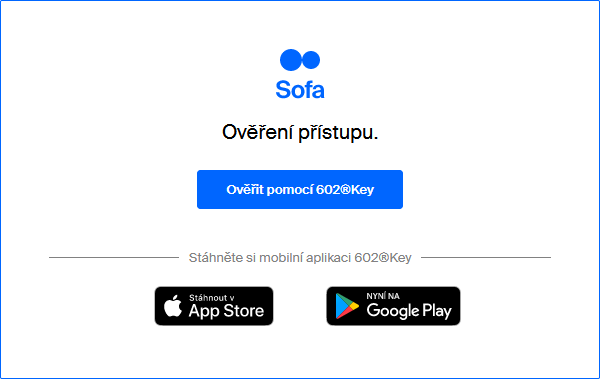
| Před stiskem tlačítka je dobré aplikaci 602Key v telefonu spustit. Potvrzení je časově limitováno a zbývající čas vidíte v následujícím okně. |

Pokud nestihnete v této době požadavek na telefonu potvrdit, je přístup do Sofa odmítnut.
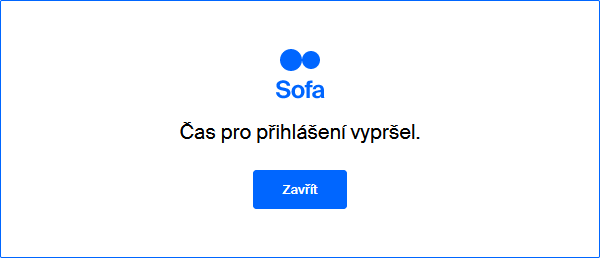
Pokus o vyžádání přístupu lze opakovat novým klepnutím na odkaz Vyžádat přístup k dokumentům v e-mailu.
V mobilním telefonu se v aplikaci 602Key požadavek zobrazí s uvedením účelu, pro který se ověření požaduje. Pokud uživatel s ověřením souhlasí, stiskne tlačítko Přijmout. V opačném případě má k dispozici tlačítko Odmítnout – po jeho stisku akce ukončena bez podpisu dokumentu.
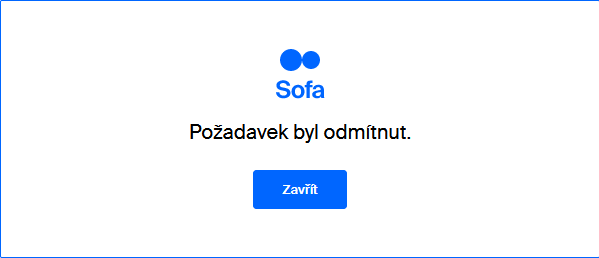
Pokud bylo v nastavení aplikace vyžádáno potvrzování pomocí PIN, je zapotřebí nyní tento PIN zadat, jinak tento krok odpadá.
Dále již přejdete do formuláře podpisové agendy v Sofa, kde dokument(y) podepíšete způsobem popsaným v popisu dané agendy.
Také při tom je zapotřebí potvrdit povolení k použití podpisového certifikátu přes aplikaci 602Key.
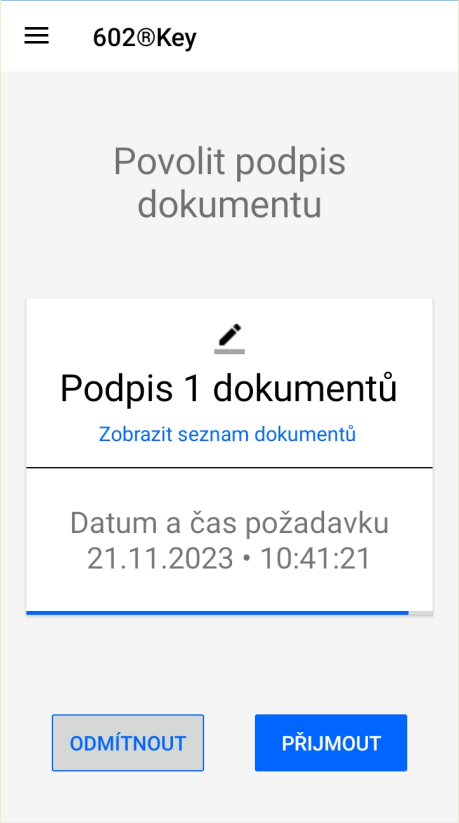
Možná by vás zajímalo co se stane, když kdykoliv po ukončení podepisování na výchozí odkaz v e-mailu klepnete znovu. Potom po ověření v 602Key bude požadavek odmítnut se zprávou, že agenda již byla vyřízena a kdy.
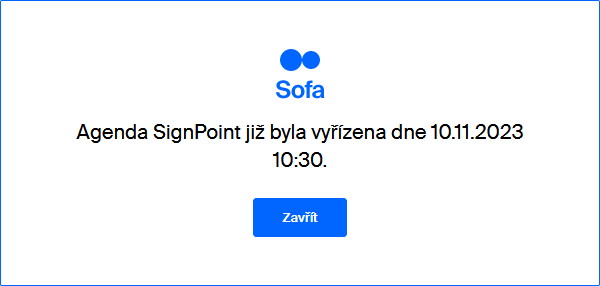
Změna autorizace pro použití certifikátů
Užití podpisového certifikátu je i v Sofa vázáno na autorizaci čili povolení použití uživatelem. To může být realizováno buď zadáním kódu PIN nebo přes aplikaci 602Key.
Způsob potvrzování může uživatel změnit pouze u vlastních HMS certifikátů (ke kterým má přístup).
Na nástrojové liště u vybraného certifikátu je k tomuto účelu k dispozici tlačítko Způsob potvrzování.

Jeho stiskem se otevře dialog Způsob potvrzování použití, ve kterém je vypsán aktuálně nastavený způsob potvrzování a ovladače pro jeho změnu.
V obou případech je změna vázána na potvrzení v aplikaci 602Key.
Operace vyžadující podpisový certifikát
Typickým příkladem je podepisování dokumentů. Pokud máte nastavené potvrzování pomocí 602Key, zohlední se to při požadavku na výběr daného certifikátu. Například při podepisování pomocí agend SignPoint či Hromadný podpis smluv vidíte v okně pro nastavení vlastností podpisu způsob potvrzování ve sloupci Verifikace.

Při volbě certifikátu s ověřením přes 602Key jej musíte potvrdit a povolit v této aplikaci. Dokud ji neotevřete a požadavek nepotvrdíte, bude okno Probíhá ověření vaší identity nefunkční. Pozor – i zde je nutné požadavek na telefonu potvrdit do 90 sekund (i když to není nikde explicitně vypsáno). Po překročení časového limitu se v agendě vrátíte do okna k výběru certifikátů.
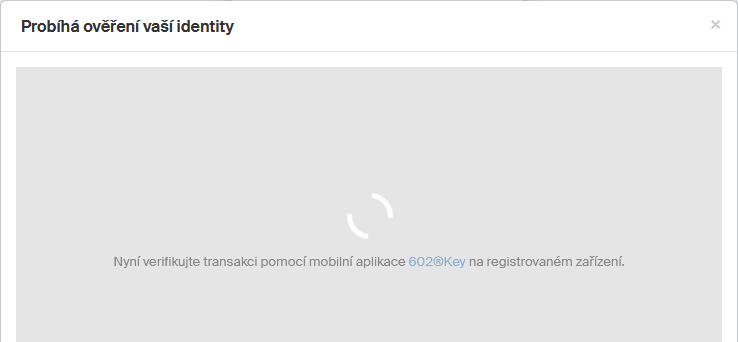
Volitelně je potvrzení požadavku i zde vázáno na zadání správného kódu PIN.
Změna autorizace v aplikaci Signer
Také v aplikaci Signer lze měnit způsob autorizace k použití HSM certifikátu ze zadání PIN na ověření prostřednictvím 602Key a naopak. Předpokladem je mít na mobilním telefonu nainstalovanou a nakonfigurovanou aplikaci 602Key.
Tlačítkem Správa certifikátů z lišty Podpisy otevřete okno Moje certifikáty. Klepněte na položku certifikátu, jehož autorizaci budete chtít změnit. Aktuální metoda autorizace je vypsána ve sloupci Autorizace. Předpokládejme, že je nastavena autorizace pomocí PIN. Klepněte na tlačítko Autorizace.
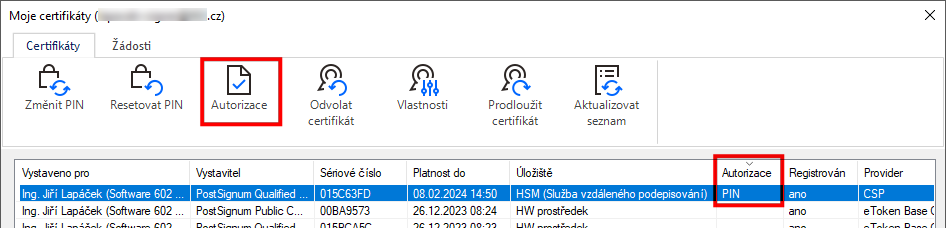
Požadavek potvrďte zadáním aktuálního PIN a poté jej schvalte v mobilním telefonu v 602Key klepnutím na tlačítko PŘIJMOUT.
Změna autorizace je potvrzena zprávou „Metoda potvrzování byla úspěšně změněna“ a jak vidíte, indikátor ve sloupci Autorizace se z hodnoty PIN změnil na hodnotu 602®Key.
Všimněte si, že tlačítka Změnit PIN a Resetovat PIN jsou nyní zašedlá a nefunkční, neboť v daném kontextu ztrácí smysl.
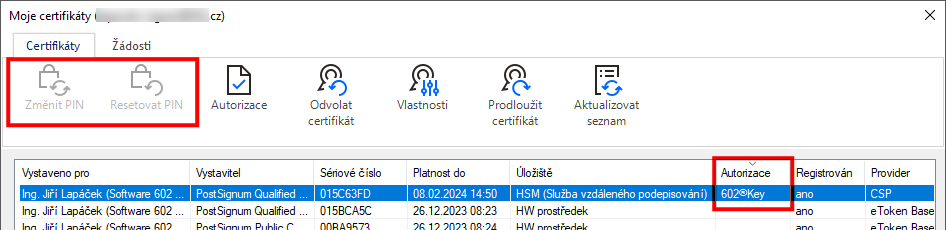
Pokud potřebujete změnit autorizaci přes 602Key na autorizaci pomocí PIN, postupujte obdobně.